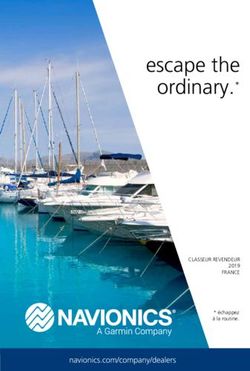Soutenir l'apprentissage en profondeur et la collaboration avec les cartes conceptuelles
←
→
Transcription du contenu de la page
Si votre navigateur ne rend pas la page correctement, lisez s'il vous plaît le contenu de la page ci-dessous
Soutenir l’apprentissage en profondeur et la collaboration avec les cartes conceptuelles André Laflamme, Conseiller pédagogique Bureau d’environnement numérique d’apprentissage Université de Montréal Cette création est mise à disposition selon le contrat de Paternité-Pas d'Utilisation Commerciale-Pas de Modification 2.5 Canada, disponible en ligne http://creativecommons.org/licenses/by-nc-nd/2.5/ca/deed.fr_CA ou par courrier postal à Creative Commons, 171 Second Street, Suite 300, San Francisco, California 94105, USA.
Cartes conceptuelles : un outil pour soutenir l’acquisition des connaissances
Table des matières
Soutenir l’apprentissage en profondeur et la collaboration avec les cartes conceptuelles......................... 1
Table des matières ....................................................................................................................... 3
Liste des tableaux ........................................................................................................................ 5
Avant-propos............................................................................................................................ 7
Comprendre les cartes conceptuelles.............................................................................................. 9
Qu’est-ce qu’une carte conceptuelle? .......................................................................................... 9
Quels sont les avantages pédagogiques des cartes conceptuelles? ................................................ 9
Formalisme de représentation .................................................................................................. 10
Aperçu des outils informatisés de conception ............................................................................ 11
Installer et personnaliser le logiciel de création de cartes conceptuelles CmapTools .......................... 17
Téléchargement...................................................................................................................... 17
Installation ............................................................................................................................. 17
Premier lancement de CmapTools ............................................................................................ 17
Personnalisation ..................................................................................................................... 17
Créer un projet de carte conceptuelle ........................................................................................... 19
À propos de votre premier projet de carte conceptuelle… ........................................................... 19
Préparation du projet .............................................................................................................. 19
Mise en forme simple .............................................................................................................. 25
Navigation.............................................................................................................................. 27
Impression ............................................................................................................................. 27
Imbrication de concepts .......................................................................................................... 27
Mise en forme avancée ........................................................................................................... 28
Établissement d’un modèle ...................................................................................................... 29
Résumé : Étapes de création d’une carte conceptuelle ............................................................... 30
Partager des cartes conceptuelles ................................................................................................ 31
Types de partage .................................................................................................................... 31
Partage simple........................................................................................................................ 31
Partage avec édition (sans accès à un serveur CmapServer) ....................................................... 32
Partage avec accès aux ressources pour tous les internautes ...................................................... 33
Partage avec accès aux ressources pour tous les usagers authentifiés ......................................... 33
Partage avec collaboration ....................................................................................................... 34
Autres fonctions du logiciel CmapTools à explorer ......................................................................... 41
Valider et arranger les liens ..................................................................................................... 41
Affichage de la carte conceptuelle en mode liste ........................................................................ 41
Enregistreur ........................................................................................................................... 41
Concepteur de présentation ..................................................................................................... 42
Recherche de cartes conceptuelles dans les serveurs CmapServer disponibles .............................. 42
Verser la carte conceptuelle (ou des propositions de celle-ci) au bouillon ..................................... 45
Évaluer des cartes conceptuelles (en développement) ................................................................... 49
André Laflamme, Conseiller pédagogique – BENA Université de Montréal 3 | 69
v 0.32300 – imprimé le 2011-01-07Cartes conceptuelles : un outil pour soutenir l’acquisition des connaissances
Type de tâches ....................................................................................................................... 49
Méthode d’évaluation proposée par Novak et Gowin .................................................................. 50
Évaluer le texte des propositions .............................................................................................. 51
Évaluer des cartes conceptuelles par comparaison à une carte maîtresse ..................................... 52
Lexique ..................................................................................................................................... 55
Bibliographie .............................................................................................................................. 57
Annexe 1 – Types de liens entre les concepts ............................................................................... 59
Annexe 2 – Synthèse de la pensée de Pierce ................................................................................ 63
Annexe 3 – Accès aux serveurs Cmapserver public et gratuits ....................................................... 65
Annexe 4 - Accès au serveur CmapServer de l’Université de Montréal ............................................. 67
Annexe 5 – Obtenir un code d’accès pour le serveur CmapServer de l’Université de Montréal ............ 69
Intérêt dans l’utilisation d’un serveur CmapServer...................................................................... 69
Serveur CmapServer de l’Université de Montréal ........................................................................ 69
André Laflamme, Conseiller pédagogique – BENA Université de Montréal 4 | 69
v 0.32300 – imprimé le 2011-01-07Cartes conceptuelles : un outil pour soutenir l’acquisition des connaissances
Liste des tableaux
Tableau 1 - Éléments d'une carte conceptuelle (partie supérieure) et d’une carte conceptuelle
électronique et en ligne (partie inférieure)........................................................................................ 11
Tableau 2 - Tableau des outils informatiques de création de cartes conceptuelles ................................ 12
Tableau 3 – Zones principales de la fenêtre Vues .............................................................................. 18
Tableau 4 – Résumé des opérations courantes de production d'une carte conceptuelle. ....................... 20
Tableau 5 - Opérations courantes d’édition de projet de carte conceptuelle. ........................................ 21
Tableau 6 - Mécanismes de sélection de CmapTools.......................................................................... 25
Tableau 7 – Opérations simples de mise en forme d’une carte conceptuelle ........................................ 26
Tableau 8 – Partage, impératifs pédagogiques et technologie ............................................................ 31
Tableau 9 - Types de collaboration en fonction des modes de relation entre le concepteur et les
collaborateurs. ............................................................................................................................... 35
Tableau 10 - Paramètres à l'établissement d'un fil de discussion ........................................................ 37
Tableau 11 - Commandes de la fenêtre de gestion des messages de discussion. ................................. 38
Tableau 12 - Commandes de la fenêtre de rédaction d'un message. .................................................. 38
Tableau 13 - État d'édition d'une carte conceptuelle sur un serveur CmapServer ................................. 39
Tableau 14 - Les trois types de raisonnement de Pierce..................................................................... 46
Tableau 15 - Type de tâche dans la réalisation d'une carte conceptuelle ............................................. 49
Tableau 16 - Paramètres pédagogiques des types tâches dans la réalisation d’une carte conceptuelle ... 49
Tableau 17 - Proposition de méthode d'évaluation de réseaux de concepts de Novak et Gowin (1984) .. 50
André Laflamme, Conseiller pédagogique – BENA Université de Montréal 5 | 69
v 0.32300 – imprimé le 2011-01-07Cartes conceptuelles : un outil pour soutenir l’acquisition des connaissances André Laflamme, Conseiller pédagogique – BENA Université de Montréal 6 | 69 v 0.32300 – imprimé le 2011-01-07
Cartes conceptuelles : un outil pour soutenir l’acquisition des connaissances
Avant-propos
Ce document est un complément à l’atelier offert par André Laflamme, Conseiller pédagogique TICE au
Bureau d’environnement numérique d’apprentissage (BENA) de l’Université de Montréal. Certains aspects
présentés ici sont enrichis par une présentation Microsoft PowerPoint en salle en plus d’exercices
pratiques réalisés en laboratoire et à domicile.
Important : Ce document est rédigé en cycles de travail progressif. Cette version n’est donc
pas la version finale; veuillez en excuser les erreurs ou les omissions.
Important : S.V.P., veuillez ne pas photocopier ce document sans le consentement écrit du
BENA de l’Université de Montréal.
Pour la préparation de cet ouvrage, nous avons utilisé la version 5.03 de CmapTools publiée en juillet
2009, ainsi que le serveur CmapServer en version 5.03.
André Laflamme, Conseiller pédagogique – BENA Université de Montréal 7 | 69
v 0.32300 – imprimé le 2011-01-07Cartes conceptuelles : un outil pour soutenir l’acquisition des connaissances
Comprendre les cartes conceptuelles
Qu’est-ce qu’une carte conceptuelle?
Une carte conceptuelle est une représentation graphique d’un domaine de la connaissance tel que perçu
par un ou plusieurs individus. Cette perception – évolutive – établit des liens entre des concepts –
interconnexions sémantiques – selon des règles plus ou moins formelles.
Il s’agit donc d’un schéma permettant de
mieux saisir le rapport qui existe entre les
différents concepts évoqués par l’auteur. En
présentant une vue d’ensemble sous forme de
schéma en 2 dimensions, l’auteur exprime du
même coup la connaissance qu’il a des
concepts liés au sujet, ainsi que la sa capacité
à relier ces connaissances pour former des
propositions1 plus complexes.
Selon la méthode ou le type de logiciel
employé, les formes graphiques sont
structurées dans une logique propre – sorte de
grammaire de schéma – qui permet
d’organiser la communication entre l’auteur de
la carte conceptuelle et ses lecteursLa
propriété d’une carte conceptuelle est
d’organiser la sémantique des liens pour
former des propositions. C’est ce qui la
distingue des autres méthodes de
schématisation qui, dans certains cas, se
limitent plutôt à hiérarchiser des entités.
Figure 1 - Carte conceptuelle simple
Quels sont les avantages pédagogiques des cartes conceptuelles?
La réalisation d’une carte conceptuelle oblige son auteur à d’abord activer ses connaissances antérieures
du sujet2 pour ensuite y « mettre de l’ordre » en proposant une représentation hiérarchique (ou semi-
hiérarchique) de sa compréhension actuelle du sujet. Le rappel de ses connaissances antérieures crée
une situation propice à l’exposition à de nouvelles connaissances, et donc de leur intégration à notre
savoir actuel.
Une stratégie d’enseignement
Dans une logique d’enseignement, la carte conceptuelle permet d’effectuer une synthèse compacte d’un
propos tenu en salle de classe. Elle permet aussi de « fixer » l’état d’une situation afin de mieux
1
Une proposition est l’assemblage d’un premier concept relié à un second concept par un lien qui
comporte au moins une direction (tête de flèche) et qui est explicité par des mots de liaison.
2
Selon qu’il est novice ou expert du sujet traité, la carte conceptuelle d’un auteur sera plus ou moins
complexe. Une carte d’expert possède souvent une forme plus dépouillée, car celui-ci sait mettre en
relation uniquement les éléments essentiels d’une situation, limitant ainsi le « bruit » qu’occasionne un
niveau de détail trop élevé.
André Laflamme, Conseiller pédagogique – BENA Université de Montréal 9 | 69
v 0.32300 – imprimé le 2011-01-07Cartes conceptuelles : un outil pour soutenir l’acquisition des connaissances
l’observer. Une carte conceptuelle bien construite accepte l’ajout de concepts supplémentaires et
favorise donc une construction évolutive.
Une stratégie d’apprentissage
Dans une logique principalement centrée sur l’apprentissage – et donc sur l’étudiant –, la carte permet
même de découvrir ce que les étudiants savent à propos d’un sujet en organisant une vue intégrative des
concepts et des relations qui les unit. Par exemple, un enseignant peut demander aux étudiants
d’assembler une carte depuis un certain nombre de concepts proposés pour mener une activité de
synthèse et de réflexion qui va au-delà de la simple restitution de données factuelles.
Pour l’étudiant, créer une carte conceptuelle pour découvrir (et partager) l’état actuel de ses
connaissances sur un sujet favorise la discussion et, du point de vue de l’enseignant, permet plus
facilement de poser un diagnostic sur la compréhension du sujet par son auteur. En outre, la carte
conceptuelle tracée par un étudiant permet à l’enseignant d’identifier certaines lacunes par l’inventaire
des liens manquants ou encore des liens erronées. Dans ce dernier cas, le travail de l’enseignant
débutera par la déconstruction de ces liens inexacts avant même de procéder à l’introduction de nouvelle
matière.
Un outil de communication
Que ce soit dans une logique d’enseignement ou bien dans une logique de communication entre les
étudiants, la carte conceptuelle permet de partager un point de vue sur un sujet en effectuant une
synthèse graphique dont l’efficacité est reliée à la compréhension mutuelle (auteur-lecteur) du
symbolisme employé.
Formalisme de représentation
La propriété d’une carte conceptuelle est
d’organiser la sémantique des liens pour former
des propositions. C’est ce qui la distingue des
autres méthodes qui, dans certains cas, se limitent
plutôt à hiérarchiser des entités et créer des liens à
des ressources.
Figure 2 – Exemple de propositions.
De façon générale, une carte conceptuelle comporte des propositions formées de :
• un premier concept (un nom);
• un lien avec une(des) flèches(s) de direction;
• un mot de liaison (un verbe);
• un second concept (un nom).
Dans l’exemple de la figure ci-dessus, nous pouvons tirer deux propositions :
• Les ondes transportent de l’énergie.
• Les ondes transportent de l’information.
Une carte conceptuelle peut contenir les caractéristiques suivantes :
André Laflamme, Conseiller pédagogique – BENA Université de Montréal 10 | 69
v 0.32300 – imprimé le 2011-01-07Cartes conceptuelles : un outil pour soutenir l’acquisition des connaissances
Tableau 1 - Éléments d'une carte conceptuelle (partie supérieure) et d’une carte conceptuelle électronique et en ligne
(partie inférieure)
Élément Représentation
Forme graphique qui renferme un concept,
Concept
habituellement un nom.
Proposition
Tracé de ligne avec une flèche de direction
Liens et un(des) mot(s) de liaison. Consultez le
document Typologie des mots de liaison.
Forme graphique avec des attributs
Exemple
spécifiques.
Lien vers Liens vers des documents électroniques ou
Ressource document des sites Internet qui permettent d’enrichir
électronique la compréhension des concepts.
Annotation de type « Post-It » lié à la carte
Annotation
conceptuelle ou à une région de celle-ci.
Des outils de
collaboration
Discussion Forum de discussion lié à un concept.
Aperçu des outils informatisés de conception
Une carte peut être tracée à main levée sur papier ou être composée à partir de fiches (ou de Post-It)
disposées sur tableau. Alternativement, il est possible d’employer un logiciel de traçage.
Il existe plusieurs outils de représentation des concepts. Selon l’outil employé, le concepteur sera plus ou
moins contraint d’utiliser des formes graphiques consignées pour représenter son modèle de
connaissance. Ainsi, il est possible de réaliser des modèles de connaissances avec le logiciel MOT
(Modélisation par objets typés) du LICEF, qui propose un formalisme élevé par une validation logicielle
des relations entre les éléments de votre conception (concepts, procédures, principes, faits). En
revanche, l’élaboration de schémas hiérarchiques simples est possible avec un logiciel de traitement de
texte comme Microsoft Word 2007 (ruban Insertion > SmartArt).
André Laflamme, Conseiller pédagogique – BENA Université de Montréal 11 | 69
v 0.32300 – imprimé le 2011-01-07Cartes conceptuelles : un outil pour soutenir l’acquisition des connaissances
Figure 3 - Formalisme lié à l'outil de conception
Tableau 2 - Tableau des outils informatiques de création de cartes conceptuelles
Outil Description Représentation
À partir d’un jeu restreint de symboles, Zone principale
le concepteur dispose de façon
hiérarchique les éléments graphiques.
Microsoft L’utilisation de cet outil est
Word principalement centrée sur la production Zone secondaire 1 Zone secondaire 2 Zone secondaire 3
d’organigrammes hiérarchique ou de
représentation de processus.
http://www.microsoft.ca (2010-02-03) Figure 4 - Organigramme Microsoft Word
À partir de palettes de symboles, le
concepteur dispose et relie les éléments
Microsoft Visio graphiques pour construire un
diagramme.
http://www.microsoft.ca (2010-02-03)
Figure 5 - Diagramme Visio
André Laflamme, Conseiller pédagogique – BENA Université de Montréal 12 | 69
v 0.32300 – imprimé le 2011-01-07Cartes conceptuelles : un outil pour soutenir l’acquisition des connaissances
À partir de palettes de symboles, le
concepteur dispose et relie les éléments
graphiques. Inspiration permet de créer
et d’afficher un réseau de concepts sous
Inspiration forme graphique ou textuelle (semblable
au mode Plan de Microsoft Word).
http://www.inspiration.com/ (2010-02-
03)
Figure 6 - Diagramme Inspiration
En fonction des règles de présentation
du logiciel, le concepteur dispose et relie
les éléments graphiques – souvent des
images – et, au besoin, ajoute des
ressources pour faciliter la
MindManager compréhension de schémas
heuristiques.
http://www.mindjet.com/us/index.php
(2010-02-03)
http://www.mmdfrance.fr/mindmanager/
(2010-02-03)
Figure 7 - Carte mentale MindManager
VUE vous accompagne dans la création
de cartes conceptuelles en proposant de
lier les concepts avec des mots de
VUE Visual liaisons pour former des propositions –
Understanding ce qui est attendu d’un tel logiciel, mais,
Environment en plus VUR vous proposer de relier les
concepts par un « chemin » qui propose
un ordre de présentation.
http://vue.tufts.edu/ (2010-02-03)
Figure 8 - Carte concetuelle VUE
André Laflamme, Conseiller pédagogique – BENA Université de Montréal 13 | 69
v 0.32300 – imprimé le 2011-01-07Cartes conceptuelles : un outil pour soutenir l’acquisition des connaissances
Rationale positionne sa logique de
fonctionnement principalement autour
de l’élaboration de carte
argumentative. À partir d’une assertion –
qui est principalement une affirmation ou
une conclusion - une carte
Rationale argumentative présente le raisonnement
logique qui tente d’expliciter la preuve
qui confirme l’assertion de départ, tant
en présentant les arguments en faveur
que les objections.
http://austhink.com/ (2011-01-07) Figure 9 - Carte argumentative Rationale
En fonction des règles de présentation
du logiciel, le concepteur dispose et relie
les éléments graphiques et, au besoin,
CmapTools ajoute des ressources pour faciliter la
compréhension de la carte
conceptuelle.
http://cmap.ihmc.us/ (2010-02-03)
Figure 10 - Carte conceptuelle CmapTools
En fonction des règles de présentation
du logiciel, le concepteur dispose et relie
les éléments graphiques et, au besoin,
ajoute des ressources pour faciliter la
Semantica représentation des connaissances dans
un réseau sémantique.
http://www.semanticresearch.com/
(2010-02-03)
Figure 11 - Réseau sémantique Semantica – vue du
concept central
André Laflamme, Conseiller pédagogique – BENA Université de Montréal 14 | 69
v 0.32300 – imprimé le 2011-01-07Cartes conceptuelles : un outil pour soutenir l’acquisition des connaissances
Figure 12 - Réseau sémantique Semantica - vue
globale
En fonction des règles de présentation
imposées par le logiciel, le concepteur
dispose et relie les éléments graphiques
MOT / MOT typés pour créer un modèle de
Plus connaissances. Outil issu des
recherches du LICEF.
http://www.licef.ca/ (2010-02-03)
Figure 13 - Modèle de connaissance MOT
André Laflamme, Conseiller pédagogique – BENA Université de Montréal 15 | 69
v 0.32300 – imprimé le 2011-01-07Cartes conceptuelles : un outil pour soutenir l’acquisition des connaissances
Installer et personnaliser le logiciel de création de cartes
conceptuelles CmapTools
Téléchargement
Le logiciel CmapTools peut être téléchargé depuis le site de l’éditeur à l’adresse Web
http://cmap.ihmc.us/ (2010-02-03). Le logiciel CmapTools est disponible pour plusieurs plateformes
informatiques, notamment Windows, Macintosh OSX, Linux et Solaris.
Installation
Selon le type de plateforme informatique que vous
utilisez, suivez les instructions à l’écran. Vous
pouvez opter pour une installation type.
Figure 14 - Panneau de sélection de configuration à
l'installation
Premier lancement de CmapTools
Dès que vous lancez pour la première fois le logiciel CmapTools, celui-ci vous propose de rempli le
formulaire de l’écran de personnalisation. Sur un ordinateur personnel, vous n’êtes sollicité qu’une seule
fois à franchir cette étape. Par contre, dans certaines installations en laboratoire, il est possible que le
responsable de l’installation supprime les informations personnelles sur une base régulière. Dans ce cas,
il faut reprendre cette étape.
Personnalisation
Personnalisez votre installation en
complétant les champs d’information
(menu Edition > Préférences…
> Éditer les préférences). Le
code d’utilisateur (ID utilisateur) est utilisé
lorsque vous employez un serveur
CmapServer pour entreposer ou diffuser
vos cartes conceptuelles. Pour obtenir un
tel code et mot de passe, consultez
l’Annexe 5 – Obtenir un code d’accès pour
le serveur CmapServer de l’Université de
Montréal de ce document.
Figure 15 - Panneau de personnalisation
André Laflamme, Conseiller pédagogique – BENA Université de Montréal 17 | 69
v 0.32300 – imprimé le 2011-01-07Cartes conceptuelles : un outil pour soutenir l’acquisition des connaissances
Par la suite, CmapTools propose deux fenêtres. Remarquez que chaque fenêtre possède sa barre
de menus qui proposent des rubriques différentes.
Figure 16 - Fenêtre Vues avec sa barre de menus
Figure 17 - Fenêtre de la carte conceptuelle avec sa barre de
menus
La fenêtre Vues comporte ces éléments :
Tableau 3 – Zones principales de la fenêtre Vues
Zone Description
Accès à tous vos projets de cartes conceptuelles qui sont stockés sur votre ordinateur
personnel. Sous Windows, vos cartes sont dans le dossier My Cmaps, lui-même dans le
dossier Mes Documents. Sous MacOSX, vos cartes sont dans le dossier My Cmaps, lui-
même dans le dossier Documents.
Accès à tous les projets de cartes conceptuelles mis en disponibilité sur les serveurs publics
de l’IHMC qui sont accessibles dès l’installation de CmapTools si vous êtes relié à l’Internet
et si l’administrateur Réseau en autorise l’accès3.
Liste de vos dossiers de projets (ou de cartes) favoris. Pour ajouter un élément à vos
favoris, utilisez le menu contextuel.
Liste les plus récentes cartes affichées sur votre ordinateur.
3
De façon générale, les ports 4447 et 80 doivent être ouverts pour accéder à un serveur CmapServer. Si
votre institution possède son propre serveur CmapServer, il est possible que les ports à ouvrir soient
différents.
André Laflamme, Conseiller pédagogique – BENA Université de Montréal 18 | 69
v 0.32300 – imprimé le 2011-01-07Cartes conceptuelles : un outil pour soutenir l’acquisition des connaissances
Créer un projet de carte conceptuelle
À propos de votre premier projet de carte conceptuelle…
Une séance de travail avec CmapTools n’exige pas de préparation particulière. L’espace virtuel de
réflexion créé par la construction d’une carte conceptuelle permet justement de se concentrer et de
délibérer tout en travaillant, de remettre en cause la pertinence d’un lien que l’on vient de créer, de
préciser un concept en ajoutant des sous-concepts, de lier un concept à d’autres concepts pour former
des propositions, etc…
Il existe quelques bonnes pratiques en matière de gestion des dossiers associés aux cartes conceptuelles.
En voici une que nous vous suggérons :
Aide en ligne
L’aide en ligne est d’un grand secours, car on y présente de façon succincte les principales fonctions du
logiciel CmapTools. Vous pouvez lire l’aide en ligne directement sur votre écran ou l’imprimer (Fenêtre
Vues > Aide > Aide CmapTools.
Préparation du projet
Création d’un dossier de projet
Dans la zone personnelle Cmaps dans Poste de travail, créez un dossier qui contiendra
tous les éléments du projet. Il est recommandé de toujours créer ses projets de cartes
conceptuelles dans la zone Cmap dans poste de travail, même si le projet doit être
publié sur un serveur CmapServer, car ce mode de fonctionnement est plus rapide et
vous affranchit des éventuelles perturbations de réseau pendant de la création de votre
projet.
Important : le nom de dossier ne doit pas contenir les symboles spéciaux comme ! « / $ % ?
& * ± @ £ ¢ ¤ ¬ ¦ etc.
1 Création d’un dossier de ressources
La plupart des projets associeront éventuellement des ressources à la carte conceptuelle afin d’en
augmenter la portée pédagogique. Dans cet esprit, créez un dossier Ressources à l’intérieur de votre
dossier de projet. De cette façon, vous simplifierez par la même occasion une éventuelle publication de
vos projets sur un serveur CmapServer.
André Laflamme, Conseiller pédagogique – BENA Université de Montréal 19 | 69
v 0.32300 – imprimé le 2011-01-07Cartes conceptuelles : un outil pour soutenir l’acquisition des connaissances
2 Création d’une carte conceptuelle
Assurez-vous que le dossier de projet est
sélectionné puis créez votre nouvelle carte
conceptuelle.
Avant même de débuter votre travail de
conception, nous vous suggérons de sauvegarder
votre production dès les premiers instants pour
vous assurer de bien conserver le fruit de votre
réflexion. Lors de cette étape, le logiciel
CmapTools vous propose d’orienter votre
production en fonction d’une question centrale à
laquelle la nouvelle carte conceptuelle doit tenter
de répondre, ou, du moins, présenter un
assemblage éclairant des concepts.
Figure 18 - Panneau d’enregistrement de votre carte
conceptuelle
3 Créer un concept
Ajoutez votre premier concept à la carte conceptuelle. Il est probable que ce premier concept soit le
point focal de votre carte. Si c’est le cas, privilégiez le centre haut de l’espace de travail. Il serait aussi
possible de tracer une carte ayant son point d’entrée principal au centre gauche de l’écran.
Vous pouvez ajouter les concepts suivants en tentant de créer des zones naturelles de regroupement. De
cette façon, le placement fin des concepts en sera facilité. La pratique des cartes conceptuelles vous
fournira plusieurs stratégies de mise en forme de démarrage.
4 Lier un concept pour former une proposition
Lorsque vous cliquez sur un concept pour le sélectionner, des flèches coiffent le sommet du concept. En
cliquant spécifiquement dans cette zone de flèches puis en maintenant le bouton gauche de la souris
enfoncée, vous pourrez indiquer à CmapTools vers quel concept il doit ajouter un lien. Il est bien
important de glisser votre souris jusqu’au centre de la forme graphique qui représente votre concept (par
défaut : un rectangle). Si vous glissez vers un endroit où CmapTools ne repère pas d’élément, il déduira
que vous voulez ajouter un nouveau concept à votre carte.
Figure 19 - Concept
non sélectionné Figure 20 - Concept Figure 21 - Concept
sélectionné (1 clic) Figure 22 - Saisie d'un mot de liaison lors de
sélectionné (2 clics)
et prêt à être lié à l'établissement d'une proposition
et prêt pour l’édition
un autre concept de son contenu
Tableau 4 – Résumé des opérations courantes de production d'une carte conceptuelle.
Concept Lien de proposition Ressource
Ajouter Cliquez deux fois dans Sélectionnez le concept-source Préalable : Si votre
André Laflamme, Conseiller pédagogique – BENA Université de Montréal 20 | 69
v 0.32300 – imprimé le 2011-01-07Cartes conceptuelles : un outil pour soutenir l’acquisition des connaissances
Concept Lien de proposition Ressource
une zone libre de l’aire (simple clic), puis, en ressource à ajouter est un
de traçage pour maintenant le bouton gauche de document électronique (par
ajouter un nouveau la souris enfoncée, glissez exemple : document
concept. depuis le jeu de flèches qui Microsoft Office, document
Saisissez le titre du coiffe le concept vers le concept Adobe Acrobat, etc.),
concept. de destination. S’il n’y a pas de téléversez-le préalablement
concept de destination, dans un dossier spécifique à
CmapTools crée un nouveau la carte en préparation.
concept. Sélectionnez le concept ou le
Saisissez le titre du lien. lien (simple clic) puis utilisez
le bouton de droite de la
souris pour faire apparaître le
menu contextuel.
Ajoutez le type de ressource
désirée.
Pour modifier un document
déposé comme ressource,
vous devez éditer le
document source avec le
logiciel d’application d’origine,
Sélectionnez le puis copier le nouveau fichier
concept (double-clic) Sélectionnez la zone de texte du résultant dans le dossier de
puis modifiez- le titre lien (double-clic) puis modifiez ressources de votre projet
Modifier du (utilisez les flèches le titre (utilisez les flèches de Cmap.
de déplacement du déplacement du clavier pour Pour modifier le lien vers une
clavier pour circuler circuler dans le texte). ressource, cliquez avec le
dans le texte). bouton de droite sur l’icône
de la ressource pour faire
apparaître le menu
contextuel, puis sélectionnez
la rubrique Ajouter & modifier
les liens aux ressources…
Sélectionnez le
Sélectionnez la ressource
concept (simple clic) Sélectionnez le lien (simple clic)
(simple clic) puis appuyez sur
Supprimer puis appuyez sur la puis appuyez sur la touche
la touche Supprimer de
touche Supprimer Supprimer de votre clavier.
votre clavier.
de votre clavier.
Sauvegardez votre production en enregistrant régulièrement votre document; Menu
Enregistrer
Fichier > Enregistrer la Cmap.
Tableau 5 - Opérations courantes d’édition de projet de carte conceptuelle.
Actions sur les Dossiers Actions sur les Cartes
Fenêtre de la carte > Fenêtre de la carte > Fichier >
Création
Fichier > Nouveau dossier. Nouvelle Cmap.
André Laflamme, Conseiller pédagogique – BENA Université de Montréal 21 | 69
v 0.32300 – imprimé le 2011-01-07Cartes conceptuelles : un outil pour soutenir l’acquisition des connaissances
Actions sur les Dossiers Actions sur les Cartes
Sélectionnez le dossier (simple clic),
Sélectionnez la carte (simple clic), affichez le
Modification affichez le menu contextuel avec le
menu contextuel avec le bouton de droite de
du nom bouton de droite de la souris >
la souris > Renommer.
Renommer.
Sélectionnez le dossier (simple clic), Sélectionnez la carte fermée (simple clic)
affichez le menu contextuel avec le dans la fenêtre Vues, affichez le menu
Suppression
bouton de droite de la souris > contextuel avec le bouton de droite de la
Supprimer. souris > Supprimer.
5 Ajouter de ressources
Important : De façon générale, il est préférable de créer un dossier de ressources à l’intérieur
de votre dossier de projet dans lequel vous copierez les éléments pertinents.
Important : Assurez-vous que l’utilisateur final de votre carte conceptuelle possède bien les
logiciels nécessaires à l’affichage des ressources que vous proposez.
Une ressource est un élément qui permet de mieux
comprendre le concept (ou le lien) auquel elle est associée.
Les ressources prennent principalement la forme d’images
(GIF, JPEG ou PNG), de textes (DOC, PDF ou TXT) ou
d’hyperliens. Vous pouvez aussi intégrer des clips audio ou
vidéo sous la forme d’hyperliens vers des serveurs de Figure 23 - Exemple de plusieurs ressources
ruissellement, mieux adaptés pour ce type de distribution. liées à un seul concept
La Figure 23 montre un concept sur lequel nous avons ajouté des ressources. CmapTools regroupe les
ressources selon différentes familles. Notons, de gauche à droite, des ressources sonores, images,
documents bureautiques (Microsoft Excel, PDF, …), textes simples, clips vidéo, autres cartes
conceptuelles, logiciels et formats inconnus pour CmapTools (par exemple RTF).
Pour ajouter une ressource – un document électronique – à un concept d’une carte conceptuelle, faites :
Ajout d’un document électronique
Glisser l’icône du document
électronique depuis votre
ordinateur vers le dossier
Ressources de votre projet Cmap.
Figure 24 - Glisser / déposer d'un document électronique (ici, un document
Microsoft PowerPoint) depuis le poste de travail vers le dossier Ressources
(et sous dossier Images dans cet exemple)
André Laflamme, Conseiller pédagogique – BENA Université de Montréal 22 | 69
v 0.32300 – imprimé le 2011-01-07Cartes conceptuelles : un outil pour soutenir l’acquisition des connaissances Complétez les propriétés (métadonnées) de la ressource. Nom de la ressource Nom de la ressource qui apparaît dans vos dossiers de projets Cmap. Par défaut, c’est le nom de fichier de la ressource (sans l’extension de fichier), ce qui n’est pas toujours très significatif pour l’utilisateur final. Type de ressource Type de donnée de la ressource (la valeur automatisée de ce Figure 25 - Propriétés (métadonnées) à compléter d'une ressource PDF champ ne gagne pas à être modifiée). Description Description complète de la ressource. Mot-clé Mot clefs qui permettent une recherche rapide de la ressource à l’aide de l’outil de recherche de CmapTools. Langage Langue de la ressource. Ne pas copier ce fichier à la fenêtre d’affichage (créer un raccourci) Pour faciliter le déplacement de vos cartes conceptuelles d’un ordinateur à un autre, ou vers un serveur CmapServer, ne cochez pas cette case. Autrement, les documents ressources ne font pas partie intégrante de votre projet de carte conceptuelle. Glissez ensuite l’icône du document électronique depuis le dossier Ressources de votre projet CmapTools (ou de l’un de ces sous-dossiers) vers le concept à complémenter. André Laflamme, Conseiller pédagogique – BENA Université de Montréal 23 | 69 v 0.32300 – imprimé le 2011-01-07
Cartes conceptuelles : un outil pour soutenir l’acquisition des connaissances
Figure 26 - Association d'une ressource à un concept par un glisser-déposer
depuis le dossier CmapTools vers le concept de la carte conceptuelle
Complétez les informations de
ressources :
Étiquette
Libellé de la ressource
(indépendant du nom de
fichier). Ce libellé permet de
produire une description courte
de la ressource.
Groupe
Association du type de
ressource à une icône
représentative. Il n’est pas
nécessaire de modifier ce
paramètre dont la valeur de
défaut est automatique.
Description
Description complète de la
Figure 27 - Informations supplémentaires liées à la ressource, ici, une image
ressource. GIF
L’utilisateur de la carte
conceptuelle invoque la
ressource par la sélection de
celle-ci dans un menu
déroulant qui se construit
automatiquement au fil de
l’ajout de ressources à un
concept.
Figure 28 - Sélection d'une ressource par l'utilisateur dans le menu des
ressources d'un concept
Dans le cas d’une image (notre
exemple ici), l’utilisateur peut
en modifier la taille à l’aide du
curseur d’échelle situé au
centre bas de la fenêtre.
Figure 29 - Affichage de la ressource (image GIF) chez l'utilisateur et possibilité
André Laflamme, Conseiller pédagogique – BENA Université de Montréal 24 | 69
v 0.32300 – imprimé le 2011-01-07Cartes conceptuelles : un outil pour soutenir l’acquisition des connaissances
de réglage de l'échelle
Ajout d’un hyperlien
Pour ajouter un hyperlien comme ressource à un concept, créez un raccourci sur votre bureau
électronique, ce qui produit un document de raccourci que vous pouvez copier à la manière de tout autre
document électronique dans votre dossier de Ressources de projet Cmap. Pour facilement produire de
tels raccourcis, avec un navigateur Web, faites :
1 naviguez jusqu’à l’adresse pour laquelle vous http://www.umontreal.ca
voulez établir un raccourci;
2 glissez l’adresse depuis la barre d’adresse vers
votre bureau électronique;
3 au besoin, renommez le raccourci. Voilà votre
raccourci Web est prêt à être d’abord glissé (copié)
dans le dossier ressource de votre projet de carte
conceptuelle, puis à être glissé (raccordé) vers un
concept.
Mise en forme simple
La mise en forme d’une carte conceptuelle comporte principalement deux aspects : (1) le positionnement
des concepts et des liens, (2) le balisage de la carte par le rehaussement de certains de ces éléments à
l’aide d’attributs liés aux caractères, aux objets, au traçage des liens et aux aspects généraux de la
présentation matérielle de la carte. Les commandes de mise en forme sont regroupées à l’intérieur d’une
fenêtre « Styles» en surimposition (Fenêtre de la carte > Format > Styles…).
Figure 30 – Paramètres des styles de mises en forme de police de caractères (Police), d’objets, de ligne et d’arrière-
plan de carte conceptuelle (Cmap)
Avant d’appliquer une mise ne forme aux différents objets d’une carte conceptuelle, il importe de
maîtriser les mécanismes de sélection résumés au Tableau 6.
Tableau 6 - Mécanismes de sélection de CmapTools
Concept Lien (texte) Lien (trait)
Un simple clic. Simple clic. Simple clic.
CTRL-clic en maintenant la CTRL-clic en maintenant la CTRL-clic en maintenant la
Plusieurs
touche CTRL enfoncée. touche CTRL enfoncée. touche CTRL enfoncée.
Menu Edition > Sélectionner Menu Editer > Sélectionner Menu Editer > Sélectionner
Tous
les concepts. les noms de lien. les liens.
André Laflamme, Conseiller pédagogique – BENA Université de Montréal 25 | 69
v 0.32300 – imprimé le 2011-01-07Cartes conceptuelles : un outil pour soutenir l’acquisition des connaissances
Les opérations de mise en forme simples sont résumées dans le tableau suivant :
Tableau 7 – Opérations simples de mise en forme d’une carte conceptuelle
Concept Lien (trait)
Fenêtre Styles > onglet Objet
Couleur Fenêtre Styles > onglet Ligne > Couleur.
> Couleur.
Fenêtre Styles > onglet Objet Fenêtre Styles > onglet Ligne > Épaisseur et/ou Style
Forme
> Forme. (tracé du trait) et/ou Flèches (têtes de flèche).
Fenêtre Styles > onglet Ligne > Forme (forme du
Fenêtre Styles > onglet Objet tracé).
Alignement > Aligner. Au besoin, fixez le Au besoin, utilisez la commande Format > Mise en
pas (en pixels). page automatique… Important : sauvegardez votre
travail avant d’utiliser cette commande.
Attributs de
Fenêtre Styles > onglet Police > [spécifiez les attributs].
texte
Quelques autres opérations courantes
Ajouter des têtes de flèches aux liens
Il pourra être surprenant de constater que, par défaut, certains liens possèdent une tête de flèche et
d’autres, pas. La valeur par défaut de l’affichage des têtes de flèches est d’afficher une tête de flèche
uniquement si le lien est ascendant , c'est-à-dire qu’il se dirige vers un concept qui est situé, dans
sa disposition graphique, plus haut que le concept depuis lequel le lien est initié. Notre recommandation
est d’utiliser plutôt la valeur . Pour ajouter une tête de flèche à tous les liens, faites :
Sélectionnez tous les liens (Menu Editer > Choisir les liens) puis, dans la fenêtre Styles > onglet Ligne >
Flèches .
Mise en page automatique
La mise en page automatique propose une remise en forme de la disposition de votre carte conceptuelle.
Sauvegardez d’abord votre carte conceptuelle afin de pouvoir facilement revenir à la version précédente
si la mise en forme automatique ne procure par l’effet souhaité. Ensuite, menu Format > Mise en page
automatique… > Générer une nouvelle mise en page > OK.
Si la mise en page n’est pas satisfaisante, fermez la carte conceptuelle sans l’enregistrer puis ouvrez là de
nouveau.
Entrée des propositions en mode texte
L’entrée de proposition en mode texte permet de créer une carte conceptuelle en vous affranchissant,
dans un premier temps, de la disposition des concepts sur la carte.
Affichez la Cmap en mode liste (icône à la droite de votre écran) > Entrez une nouvelle proposition :
[Concept] [Étiquette de lien] [Concept] > Ajouter à la Cmap. Cliquez à nouveau sur le même icône
pour revenir en mode graphique. Suggestion : effectuez une mise en page automatique pour accélérer la
mise en forme de votre carte conceptuelle. Au besoin, modifier la carte conceptuelle de façon manuelle.
André Laflamme, Conseiller pédagogique – BENA Université de Montréal 26 | 69
v 0.32300 – imprimé le 2011-01-07Cartes conceptuelles : un outil pour soutenir l’acquisition des connaissances
Navigation
Lorsque votre carte conceptuelle prend des
dimensions importantes et que la taille de la
fenêtre autorisée par la résolution de votre bureau
électronique Windows limite la vue entière de
votre production, vous pouvez recourir à la fenêtre
de navigation CmapTools qui offre une vue
« timbre poste » de votre carte (fenêtre de
la carte > menu Fenêtre > Afficher
l’outil de navigation). Faites glisser le
cadre à l’intérieur de la fenêtre de navigation pour
un déplacement rapide d’une région à l’autre. Figure 31 - Fenêtre de navigation globale avec son cadre
de navigation déplaçable (zone rectangulaire à l’intérieur
de la fenêtre)
Impression
Pour imprimer une carte, utilisez d’abord la
commande Fichier > Aperçu avant
impression… pour établir l’orientation de
l’impression portrait (verticale) ou paysage
(horizontale), ainsi que le nombre de feuilles sur
lesquelles cette impression s’étendra. Dans
l’exemple ci-contre, l’impression est prévue sur
deux pages selon l’orientation paysage.
Figure 32 – Paramètres et prévisualisation d’impression
Imbrication de concepts
Imbriquer des concepts
Une carte conceptuelle évolue dans le temps en fonction de l’enrichissement qu’y apporte son
concepteur. Arrive la situation où il est nécessaire de réaménager des sections d’une carte conceptuelles
afin de diminuer la surface utilisée par un groupement logique de concepts.
Pour subordonner un groupement logique de concepts à un concept plus général, sélectionnez tous les
éléments de ce groupement logique puis faites (fenêtre de la carte > menu Outils >
Nœud imbriqué). Cliquez sur l’élément graphique (») pour afficher les concepts imbriqués ou («)
pour les masquer. Nommez le concept global nouvellement créé.
André Laflamme, Conseiller pédagogique – BENA Université de Montréal 27 | 69
v 0.32300 – imprimé le 2011-01-07Cartes conceptuelles : un outil pour soutenir l’acquisition des connaissances
Figure 33 - Sélection des concepts à Figure 34 - La commande Nœud Figure 35 - nommez le nouveau
imbriquer imbriqué incorporé encadre le concept global
groupement logique de concepts
opéré par la sélection.
Mise en forme avancée
Gestion des styles
Afin de faciliter la lecture d’une carte conceptuelle, il est parfois utile de modifier les attributs graphiques
(forme, couleur, police, etc.) de certains concepts clefs. Pour accélérer la duplication des attributs
graphiques d’un élément à l’autre, CmapTools propose l’utilisation de feuilles de styles. L’utilisation des
styles se fait en deux étapes : d’abord la définition du style puis son application à d’autres éléments.
Définir un style
Appliquer d’abord les attributs à l’élément
graphique (par exemple : à un concept) de la
manière habituelle. Puis, tout en conservant
l’élément sélectionné, faites (fenêtre Styles
> bouton Nouveau style > [nommez
ce style] > OK ).
Figure 36 - Panneau de saisie du nom du style
nouvellement créé
André Laflamme, Conseiller pédagogique – BENA Université de Montréal 28 | 69
v 0.32300 – imprimé le 2011-01-07Vous pouvez aussi lire